wordpress不响应如何解决
本文小编为大家详细介绍“wordpress不响应如何解决”,内容详细,步骤清晰,细节处理妥当,希望这篇“wordpress不响应如何解决”文章能帮助大家解决疑惑,下面跟着小编的思路慢慢深入,一起来学习新知识吧。
wordpress不响应的解决办法:1、直接在模版文件的“fuctions.php”中直接添加代码为“remove_action('wp_enqueue_scripts'...);”;2、禁用WPRESTAPI;3、直接换个镜像;4、修改伪静态规则即可。
WordPress 发布失败。错误信息:此响应不是合法的JSON响应。
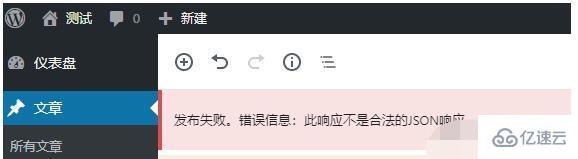
WordPress版本是WordPress 5.5.1,因为是刚刚安装完毕,也没装WordPress插件,所以在网上找了些资料,看看是什么情况;
第一种情况:Wordpress编辑器插件的问题
Wordpress编辑器插件的问题,网上有文章说是“新版古腾堡编辑器”的问题,如果真是这个问题,解决方法如下:
直接在模版文件的fuctions.php的600多行的样子直接添加代码
//禁用Gutenberg编辑器 add_filter('use_block_editor_for_post','__return_false'); remove_action('wp_enqueue_scripts','wp_common_block_scripts_and_styles');
wordpress网站是刚搭建的,根本没有下载、安装任何的插件(排除)
第二种情况:WordpressWPRestAPI的问题
如果发表文章的时候通过浏览器的F12功能来审查资源,你会发现WPRESTAPI会报错,这个时候可以尝试禁用WPRESTAPI来测试是否正常工作。
想要禁用WPRESTAPI,可以安装下面这个插件来实现。
刚好这个服务器也有另一个WordPress网站,而且连程序都是从同一个服务器复制粘贴的,所以这个情况不存在(排除)
第三种情况:系统镜像的问题
有可能是系统镜像里面某个组件和新版本的WordPress不兼容导致的,如果是这样的话,就需要直接换个镜像解决的更快一点。
但是,同一个服务器,两个wp网站,一个就是正常的,新搭建的这个却不正常,不应该。(排除)
第四种情况:伪静态的问题
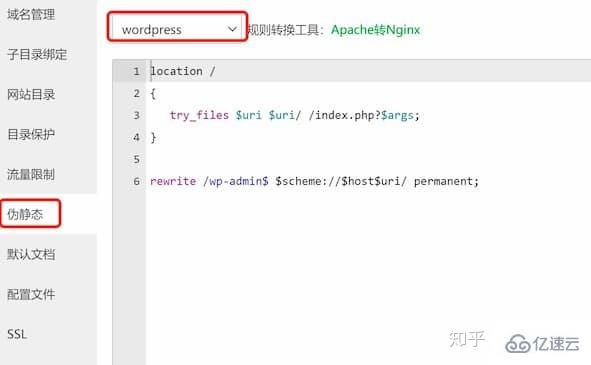
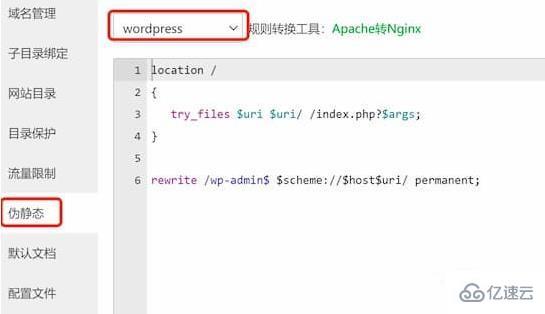
服务器的宝塔面板伪静态规则修改,在宝塔控制面板打开对应的WordPress网站,选择设置,然后选择伪静态,选择WordPress程序,点击保存即可。(解决问题)
现在,WordPress网站又可以正常运行
读到这里,这篇“wordpress不响应如何解决”文章已经介绍完毕,想要掌握这篇文章的知识点还需要大家自己动手实践使用过才能领会,如果想了解更多相关内容的文章,欢迎关注蜗牛博客行业资讯频道。
免责声明:本站发布的内容(图片、视频和文字)以原创、转载和分享为主,文章观点不代表本网站立场,如果涉及侵权请联系站长邮箱:niceseo99@gmail.com进行举报,并提供相关证据,一经查实,将立刻删除涉嫌侵权内容。














评论